您可以使用規則引擎將資料轉到DataHub上,再由DataHub將資料流轉至Realtime Compute、MaxCompute等服務中,以實現更多計算情境。
前提條件
使用說明
目前,新版和舊版雲產品流轉功能均支援將資料流轉到DataHub。新版雲產品流轉使用樣本,請參見資料轉寄到DataHub(新版)。
操作步驟
登入物聯網平台控制台。
在執行個體概覽頁簽的全部環境下,找到對應的執行個體,單擊執行個體卡片。
在左側導覽列,選擇。
單擊規則對應的查看,進入資料流轉規則頁面。
重要若當前頁面為雲產品流轉新版頁面,需先單擊右上方返回舊版,再單擊目標規則對應的查看。
單擊轉寄資料一欄對應的添加操作。
在添加操作對話方塊中,按照介面提示,設定參數,單擊確認。
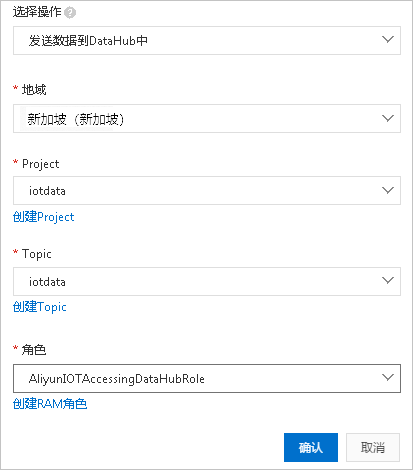
參數
說明
選擇操作
選擇發送資料到DataHub中。
地區
選擇DataHub所在地區。
Project
選擇DataHub Project。
您可以單擊建立Project,跳轉到DataHub控制台,建立DataHub Project,請參見Project操作。
Topic
選擇接收資料的DataHub Topic。
選擇Topic後,規則引擎會自動擷取Topic中的Schema,規則引擎篩選出來的資料將會映射到對應的Schema中。
說明將資料對應到Schema時,需使用
${},否則存入表中的將會是一個常量。Schema與規則引擎的資料類型必須保持一致,否則無法儲存。
您可以單擊建立Topic,跳轉到DataHub控制台,建立DataHub Topic。
角色
授權物聯網平台將資料寫入DataHub。
如您還未建立相關角色,單擊建立RAM角色,跳轉到RAM控制台,建立角色和授權策略,請參見建立RAM角色。
回到雲產品流轉頁,單擊規則對應的啟動按鈕啟動規則。